Microsoft Word, jak powszechnie wiadomo, jest jednym z najczęściej wykorzystywanych edytorów tekstu na świecie.
W konsekwencji, znaczna część organizacji i firm używa go na co dzień do różnorodnych celów. Stanowi on dla nich kompleksowe narzędzie do tworzenia ofert handlowych, umów, kosztorysów i innych kluczowych dokumentów sprzedażowych.
Naturalne jest, że wszelkie tego rodzaju formalne i profesjonalnie wyglądające dokumenty wymagają akceptacji poprzez podpis jednej lub kilku stron. Dlatego też istnieje potrzeba szybkiego i wygodnego umieszczania podpisów bez konieczności ręcznego podpisywania, drukowania, a następnie skanowania dokumentów.
Dzięki firmie Microsoft możemy teraz dodawać podpisy bezpośrednio do dokumentów Word. Co więcej, MS Word oferuje szereg dodatkowych funkcji, które znacznie ułatwiają pracę. Do tych funkcji zalicza się na przykład możliwość dodania dodatkowych linii pod podpisem, takich jak imię i nazwisko czy adres.
Wszystkie te udogodnienia sprawiają, że dokumenty nabierają bardziej profesjonalnego i wiarygodnego wyglądu. Można śmiało stwierdzić, że MS Word to pakiet pełen funkcji, które są nieocenione dla firm.
Rodzaje podpisów możliwe do dodania w MS Word
W programie Word mamy do dyspozycji dwa zasadnicze typy podpisów.
- Podpis elektroniczny: Jest to wirtualny znak dodawany do dokumentu. Może przyjąć formę ręcznie wprowadzonego tekstu lub zeskanowanego obrazu podpisu. Jest traktowany jako pełnoprawny i legalny odpowiednik podpisu odręcznego.
- Podpis cyfrowy: Podpisy cyfrowe natomiast, to zaawansowane, szyfrowane znaki, które wymagają specjalistycznego oprogramowania oraz certyfikatu cyfrowego. Certyfikat ten musi być wydany zarówno dla nadawcy, jak i odbiorcy dokumentu przez odpowiedni urząd certyfikacyjny.
Jak dodać podpis elektroniczny w dokumencie Word?
Podpisy elektroniczne są szeroko rozpowszechnione ze względu na swoją dostępność i łatwość użycia. Poniżej znajdziesz instrukcję, jak dodać podpis elektroniczny do pliku Word:
- Pierwszym krokiem jest odręczne złożenie podpisu na czystej kartce papieru.
- Następnie zeskanuj podpis i zapisz go jako plik graficzny na swoim komputerze. Możesz wykorzystać formaty takie jak: .gif, .bmp, .jpg lub .png.
- Otwórz dokument MS Word, w którym chcesz umieścić swój podpis.
- Przejdź do zakładki „Wstaw”, a następnie wybierz opcję „Obrazy”.
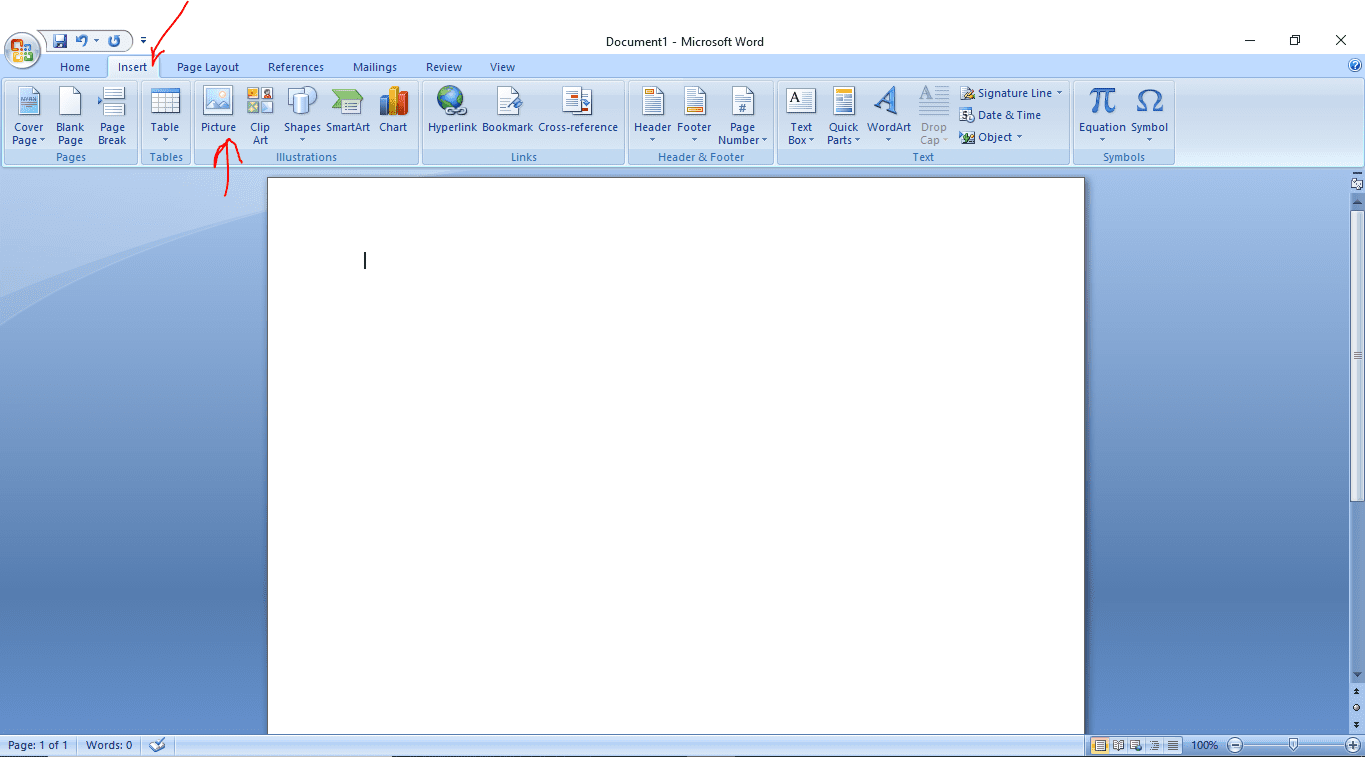
- Wybierz plik z obrazem podpisu i dostosuj jego wygląd za pomocą narzędzi dostępnych w karcie „Formatowanie obrazu”.
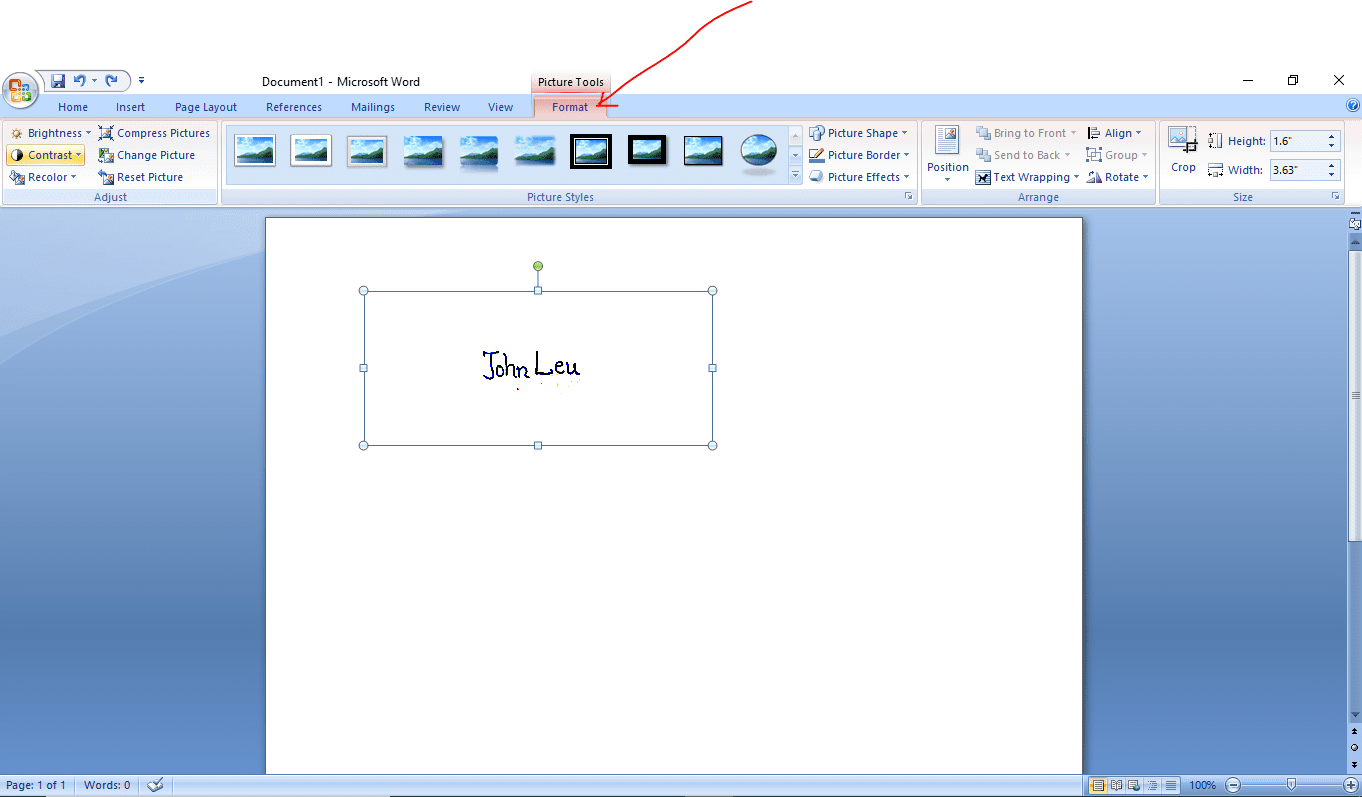
- Umieść wstawiony i edytowany obraz podpisu w wybranym miejscu w dokumencie.
Dodawanie linii podpisu do dokumentu Word
W większości przypadków podpis jest uznawany za kompletny dopiero wraz z umieszczeniem linii podpisu. MS Word umożliwia również dodanie takiej linii obok podpisu.
Oto jak to zrobić:
- Kliknij w miejscu dokumentu, gdzie chcesz umieścić linię podpisu.
- Przejdź do zakładki „Wstaw”, a następnie wybierz opcję „Linia podpisu”.
- W nowym oknie dialogowym wybierz odpowiednie opcje i kliknij OK.
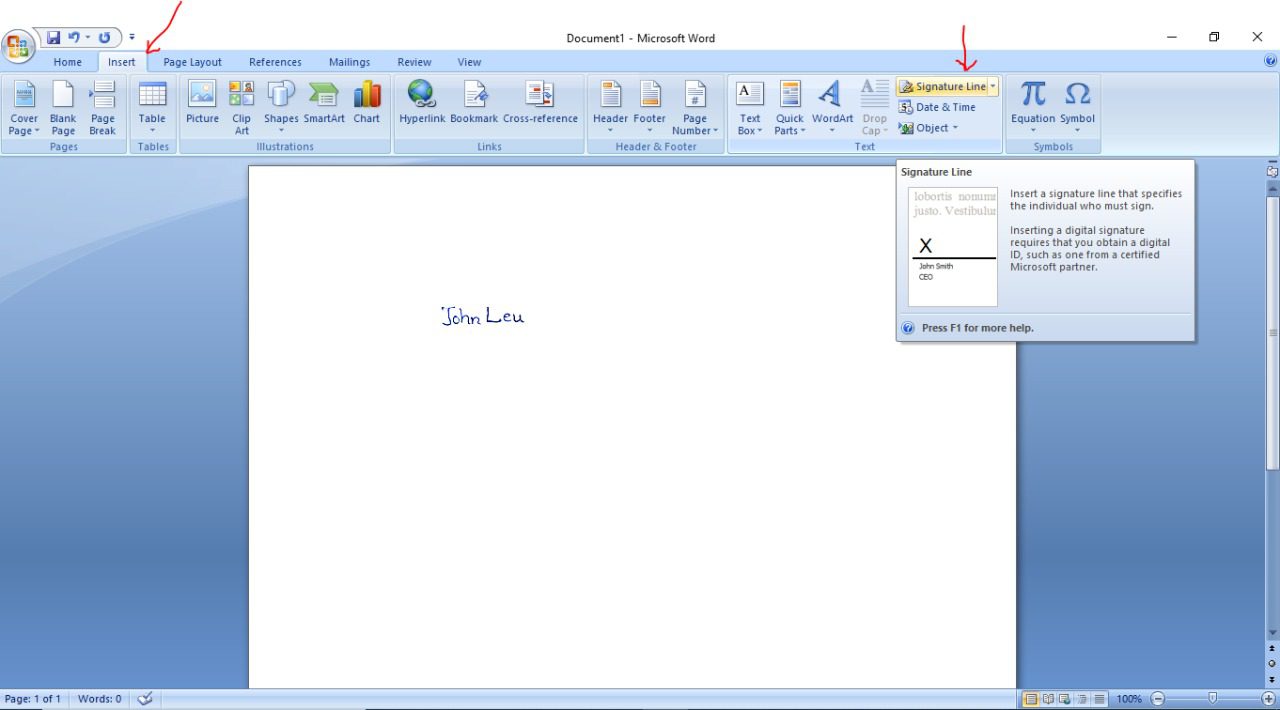
Podsumowanie
Wykonując opisane kroki, bez problemu dodasz elektroniczny podpis do dowolnego dokumentu Word. Dodanie wcześniej przygotowanych i zeskanowanych podpisów jest procesem niezwykle szybkim.
Warto również zaznajomić się z innymi rozwiązaniami z zakresu podpisów elektronicznych, które mogą być przydatne zarówno w dokumentach prywatnych, jak i biznesowych.
Podobał Ci się ten artykuł? Zachęcamy do dzielenia się nim ze swoimi znajomymi!
newsblog.pl
Maciej – redaktor, pasjonat technologii i samozwańczy pogromca błędów w systemie Windows. Zna Linuxa lepiej niż własną lodówkę, a kawa to jego główne źródło zasilania. Pisze, testuje, naprawia – i czasem nawet wyłącza i włącza ponownie. W wolnych chwilach udaje, że odpoczywa, ale i tak kończy z laptopem na kolanach.